1、Ctrl+N新建图层,并填充背景色

2、Ctrl+'打开网格,用多边形套索工具画出图中选区
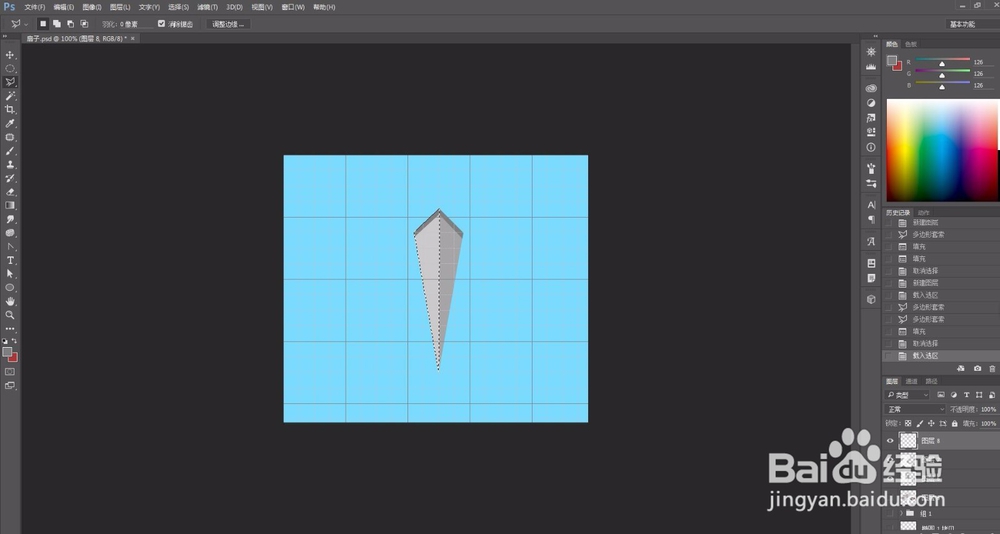
3、Ctrl+shift+N,新建图层,alt减去选区工具,填充出图中的效果
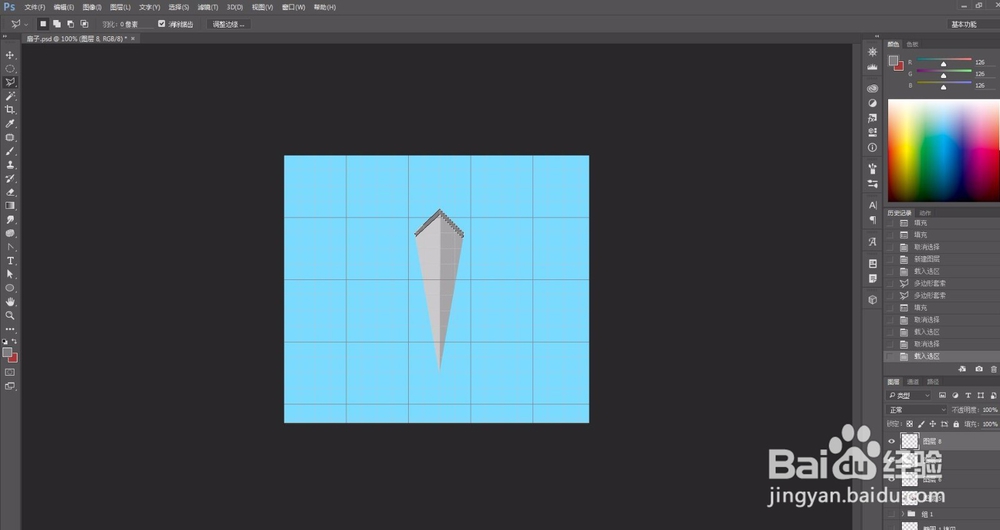
4、Ctrl+E合并图层,Ctrl+鼠标点击兔脒巛钒图层载入选区,alt减去选区,减去图中的形状,Ctrl+shift+I反向选区,delete删除多余部分得到图中形状
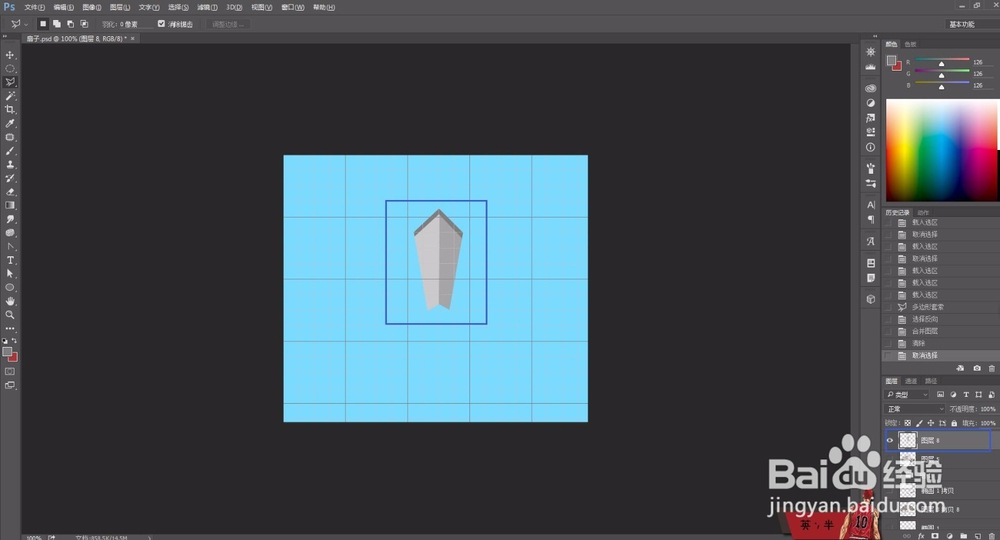
5、鼠标拖拽图层复制,Ctrl+alt+T自由变换,移动参考点至扇叶的顶点处,旋转图层,Ctrl+alt+shift+T,复制旋转图层,重复此操作得到扇叶

6、用矩形选框工具画出长方形,背景色深红,前景色浅红,填充前景色,滤镜--渲染---纤维做出木质效果,减去选区工具画出扇柄
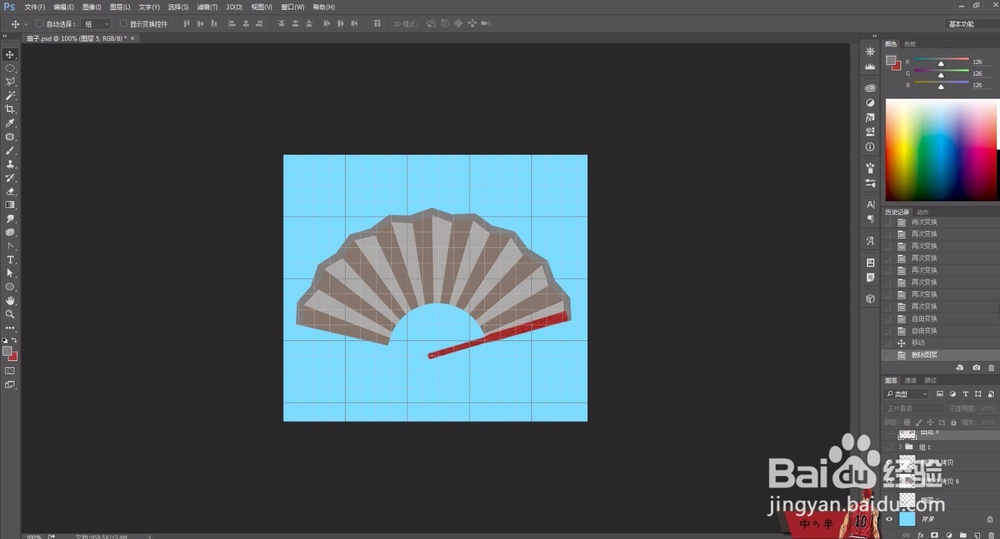
7、复制图层,自由变换,右键水平翻转操作

8、同步骤6,5画出扇子中间部分

9、打开你喜欢的图片素材,拖拽到扇子里,自由变换调整适当大小,模式为正片叠底

10、Ctrl点击扇叶图层载入选区,反向选择,裁去图片多余部分

11、得到了一把看起来不错的扇子
